
AUSGUYS
最新記事 by AUSGUYS (全て見る)
- オーストラリアのタックスリターンで代行エージェントを使うのは損! - 2019-05-05
- オーストラリアのタックスリターンを自分でやる方法 - 2019-05-04
- ワーホリビザ申請を自分でする方法 - 2017-06-06
こんにちは、AUSGUYSです。
オーストラリアのワーホリ中に支払ったタックスを
一部払い戻してもらう申請を
自分でやる方法についてまとめました。
記事通りにやって
代行エージェントに払う$70を節約しましょう。
ワーホリ期間:2017年2月〜2017年12月
タックスリターンに必要な書類は
・Tax File Number
・銀行口座
・Notice of Assesment (または年金口座情報)
・職場からもらうGroup Certificate
・経費計上できる領収書(あるなら)
「Notice of Assesment 」とは
「Notice of Assesment 」とは
タックスリターンをしたことがある人が
オーストラリアの政府から受け取る書類のことです。
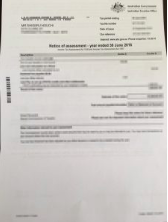
初めてのタックスリターンの場合は、
年金口座情報が必要ありません。
開設した際の書類やネットバンキングから
確認可能です。
Group Certificateとは
Group Certificateとは職場からもらう書類のことです。
これまで支払われた金額(Gross Payment)と
源泉徴収した金額(Total Tax Withheld)が記載されてます。
*源泉徴収(げんせんちょうしゅう)
源泉徴収とは、会社の給与から差し引いて納めた
税金のことです。
保険料免除の証明書について
保険料免除の証明書(Medicare Entitlment Statement)を取得する際に必要なのは2点。
・パスポートのコピー(Certified Copy)
・ビザの証明書
*ビザの証明書とはビザを発行されたときに
移民局から届く書類のことです。
メールタイトルに「IMMI Grant Motification」と
あったらそれが書類になります。
パスポートのコピーについて
パスポートの写真ページのコピーは「Certified Copy」というものじゃないといけません。
・警察署
・裁判所
・薬局
に、パスポートのコピーを持っていけば作成できます。
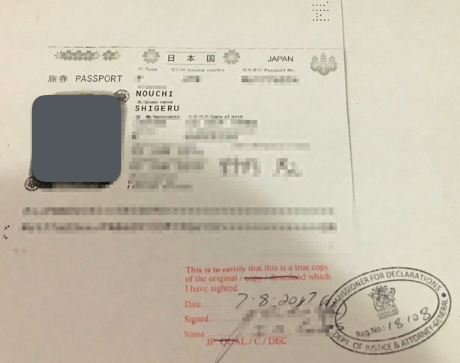
(イメージ)
これをコピーします。
これで申請に必要な書類は揃います。
では次で実際に申請しましょう。
申請の際の手順について
申請の流れは下記になります。
①「Medicare Entitlement Statement」の申請
②「My Gove」の登録
③「My Gove」と「My Tax」のリンク
④「My Tax」からタックスリターンの申請
①「Medicare Entitlement Statement」の申請
申請フォームのダウンロードの仕方
私の場合、この「保険料免除」の書類あるなしで
返金額が$800近く変わってたので、ワーホリや学生
ビザの方で「Medicare」に加入していないのであれば
取得したほうがいいでしょう。
・申請方法はこちらからフォームをダウンロードして記載します。
「MES@humanservices.gov.au」
に必要書類を送ります。
6週間ほど申請処理に時間がかかります。
具体的なフォームの記載の仕方
書類の質問の回答について説明していきます。
【Q.1】代行を利用していますか?
【A.】 今回は自分で申請するのでチェックを入れます。Q2、3、4は代行についてなのでスキップします。
【Q.5】「Medica Card」を持っていますか?
【A.】私は持ってないので「NO」です。
【Q.6、7、8、9、10】個人情報を記載して下さい。
【A.】個人情報を入力します。
【Q.11】次にどれに該当するか答えよ。
【A.】
・オーストラリアに戻ってくる意志がない状態で出国した
・住所とは別に荷物の受け取り用のアドレスを持ってる
・代行エージェントを使ってる
該当するなら当てはまるものを記載する
【Q.12】Q.11のアドレスは代行エージェントですか?
【A.】私はないので「NO」です。
【Q.13】オーストラリア到着前の6ヶ月間いた国
【A.】日本と答えます。
【Q.14】その国にどれくらいいましたか?
【A.】日本に住んでた期間を記載
【Q.15】ベルギー、イタリア、オランダ、ノルウェー、スロベニアの保険に入っていますか?
【A.】私は「NO」になります。
【Q.16】フィンランド、マルタ、ノルウェー出身ですか?
【A.】私は「NO」になります。
【Q.17】永住権申請をしていますか?
【A.】私は「NO」になります。
【Q.18】永住権を「Parent Caregory」で申請していますか?
【A.】私は「NO」になります。
【Q.19】適用期間について
【A.】「Medicare」支払い免除を申請する期間を記載します。
【Q.20】会計年度末前にオーストラリアを出国する予定ですか?
【A.】私は「NO」になります。
今から申請するひとは「NO」で大丈夫です。
【Q.21】チェックリスト
【A.】必要書類や項目に漏れがないかの確認をする
【Q.22】サイン
【A.】自分のサイトと日付を記載します。
【提出】
フォームを入力し終えたら必ずPDF形式にして
「MES@humanservices.gov.au」に送ります。
その際に、ビザ発行証明書も添付すると審査がスムーズになります。
【参考文】
To whom it may concem
My name is 「自分の名前」 and i am writing this email to apply for a Medicare Entitlement Statement for my tax returm.
Please find the attached documents for your reference.
Should you have any questions , please do not hesitate to contact me.
②「My Gove」の登録
次に「My Gove」の登録です。
「My Gove」とは政府機関のサービスをネットで利用する場合に登録が必要なアカウントです。
そのサービスにタックスリターンも含まれているため、まずこちらのアカウントを作成する必要があります。
‘Login as’の下にある項目を
‘indvidual’にして黄色いボタンの’Login’をクリックします。
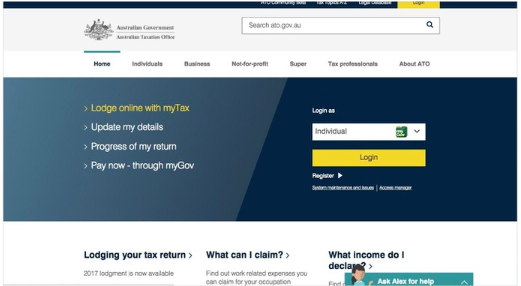
「My Gove」の登録画面に写しますので、
赤枠の”Creat an account”をクリックします。
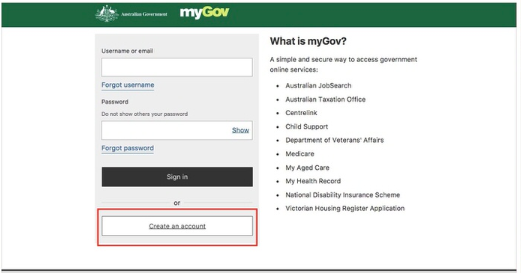
利用規約のページに映るので、
”l agree”をクリックします。
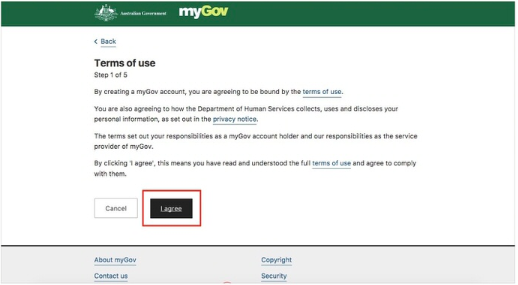
ここで自分の’Email’を入力して
‘Next’をクリックします。
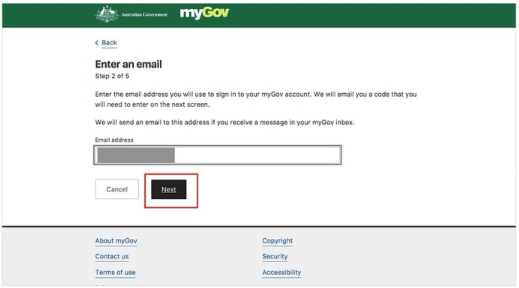
そうすると、入力したメールアドレスに
「My Gove」から次のメールが送れられきます。
赤枠の部分にコードが数字で記載されています。
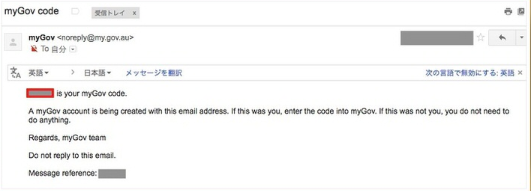
そのコードを「My Gove」のページで
入力して’Next’をクリックします。
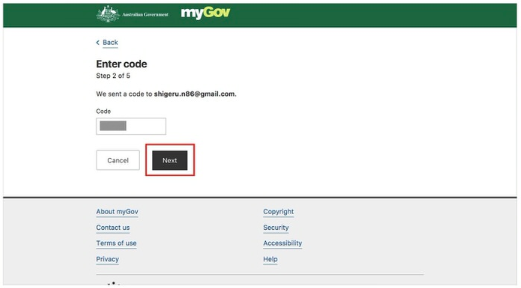
次に携帯の番号を入力するように案内がきます。
この項目は推奨なので登録しなくても大丈夫です。
私はしませんでした。
”Next”をクリックします。
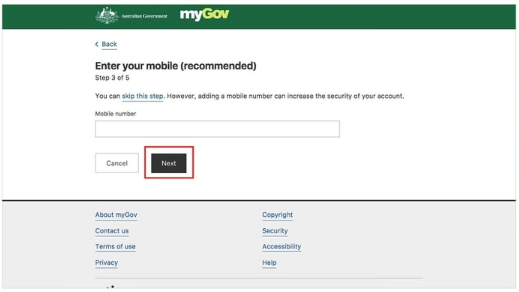
次にパスワードを設定します。
アルファベット7文字と数字が1つ含まれている必要があります。
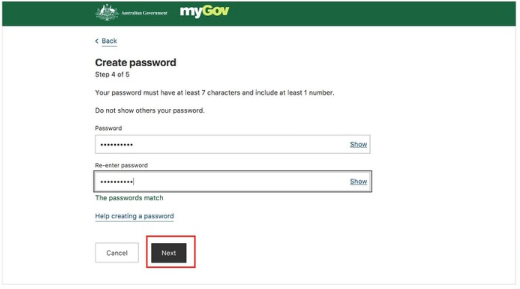
次に秘密の質問と回答を3つ設定します。
回答は、英語のほうが申請が通りやすいと思います。
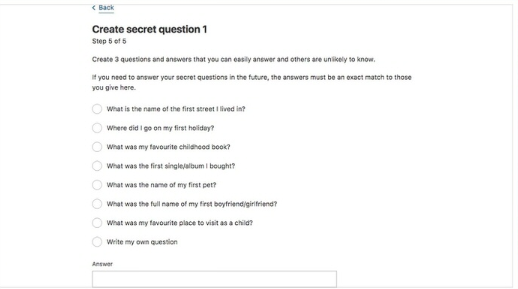
設定が完了するとユーザーネームが2つ表示されます
ログインする際はどちらでもできます。
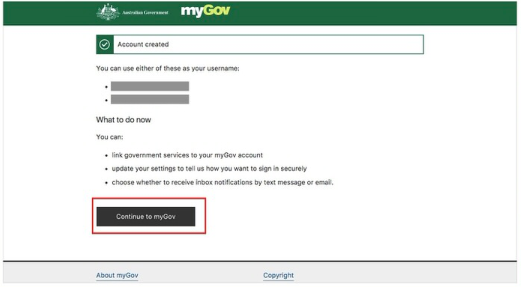
お疲れ様です!
これで「My Gove」のアカウントの作成は完了です!
もう少しなので頑張りましょう!
続きはこちら。




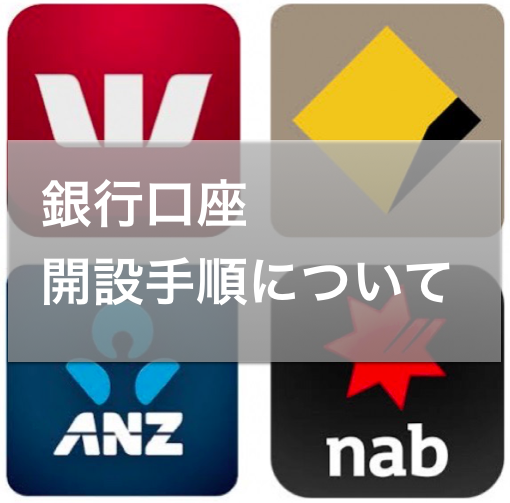




この記事へのコメントはありません。